威伦触摸屏历史记录导出说明书
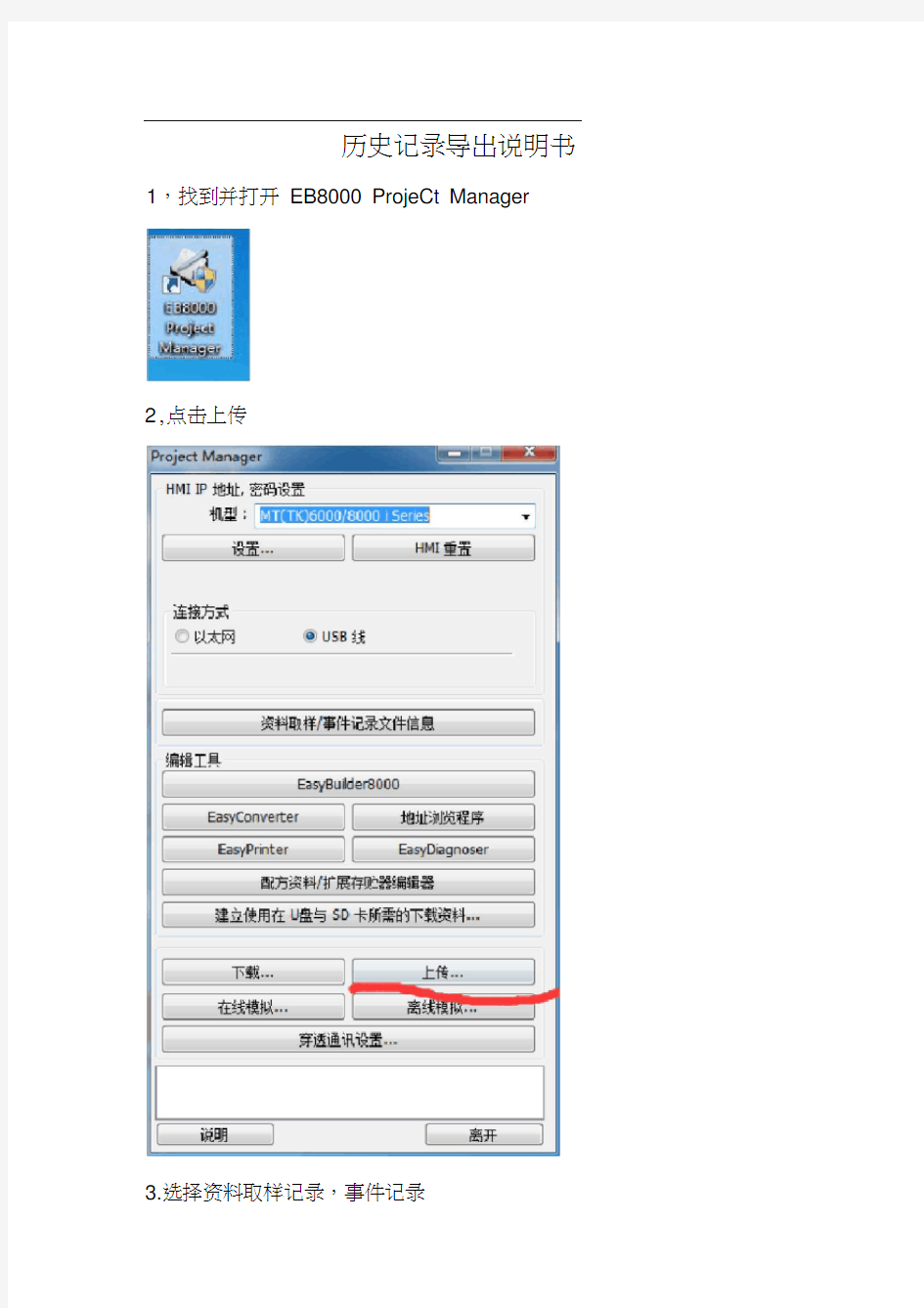
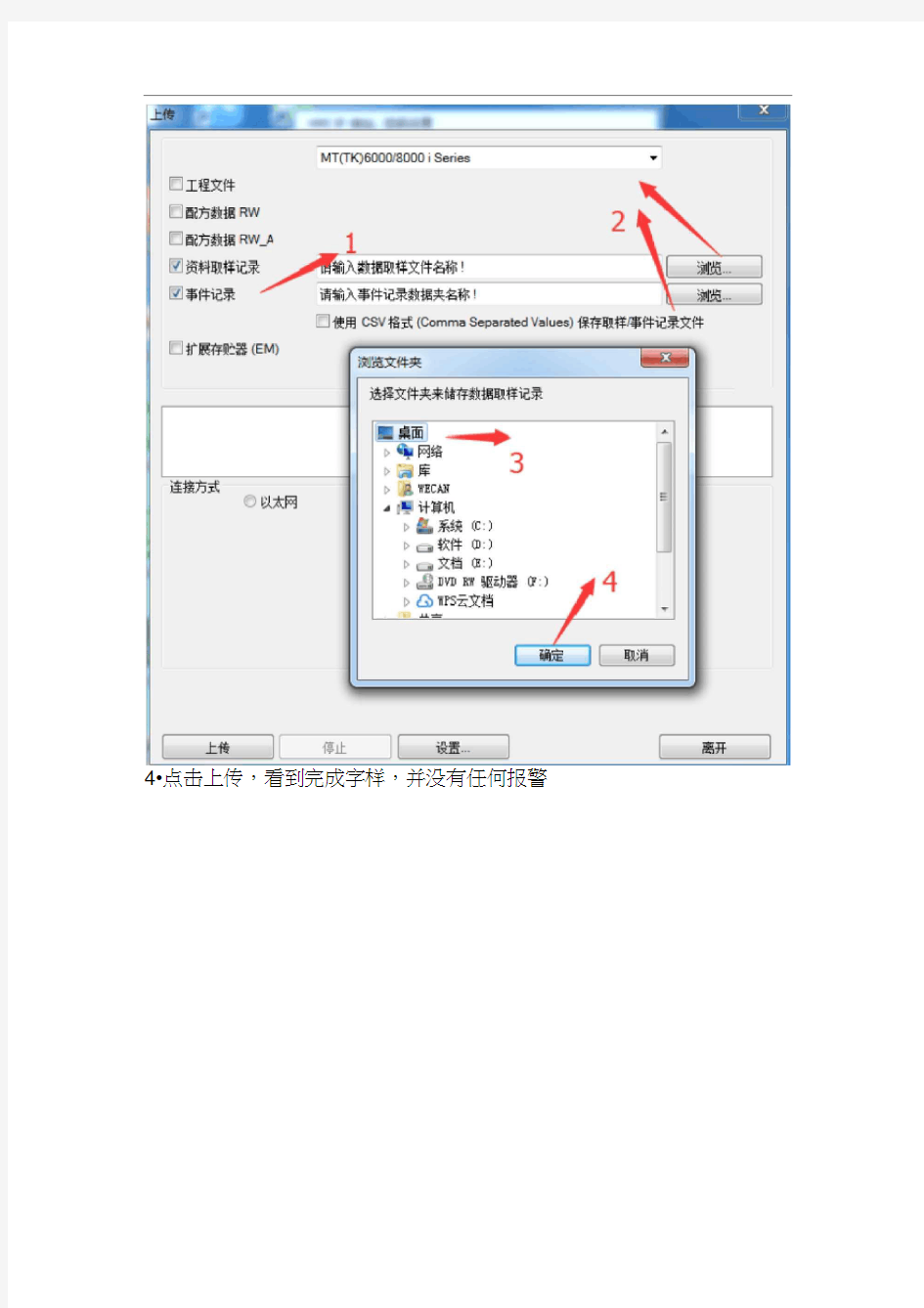
历史记录导出说明书1,找到并打开EB8000 ProjeCt Manager
2,点击上传
3.选择资料取样记录,事件记录
4?点击上传,看到完成字样,并没有任何报警
5,上传完成,桌面出现两个文件夹
ILk
6,再次打开EB8000 PrGjeGt Manager
7,打开EaSyCOnVerter
8,打开文件,开启旧档
[文件? ) ??(EJ橙视M??[HJ
Q
幵同日档◎“" 另存新
档凶屮
CtrI- O
Ctn+5
牡文件转辄5?“ 导出至
EXceIg
Ctrl + M
Ctrl+E
1 C?Us?r??,H AVottag e'20160314
1C:\u 5?Γ5?h. .? E L,201 S0102
3 D;V1-.Cventlog- ELaI71025
离
O 无E?銮-EdsyConverttr
8,找到刚刚多出的两个文件,打开
? dotalog k VOltage P 9,点击确定
威纶触摸屏Easybuilder 软件使用入门
威纶触摸屏Easybuilder 500软件使用入门 下面通过多画面变频电机测控实验的例子,来介绍触摸屏Easybuilder 500软件的使用方法。 一触摸屏的画面设计介绍 参数设置 在中国台湾威纶公司的触摸屏组态软件EasyBuilder中新建一个项目,选择触摸屏的型号为5.7in的MT506T/C/M(320×234),语言为“东方语言”。在组态软件的工作区出现自动生成的初始画面。执行菜单命令“编辑”→“系统参数”,在打开的对话框的“PLC设置”选项卡中,设置PLC的类型为FX2N,并设置PLC与触摸屏的通信参数。 画面的生成与参数设置 执行菜单命令“窗口”→“打开窗口”,在出现的“打开窗口”对话框(见图1)中可以新建画面、删除和打开选中的画面。点击“新建窗口”按钮,选择窗口的类型为基本窗口,在打开的“窗口设置”对话框中设置窗口的属性,生成一个新的窗口。在“打开窗口”对话框中选中某个画面后点击“设置”按钮,可以设置该窗口的参数。用“背景”域的“颜色”选择框可以设置画面背景的颜色。我建立了两个窗口,一个命名为“初始画面”,窗口编号为10,一个命名为“主画面”,窗口编号为11。
图1 “打开窗口”对话框 图2是触摸屏上电后自动打开的初始画面,图3中的主画面用来监视和控制一台变频器驱动的电动机的运行。用触摸屏上的两个按钮来控制电动机的起动和停止,用FX2N的输出点Y0来控制电动机运行。在触摸屏上设置的电动机转速给定值送到PLC的数据寄存器D0,同时用触摸屏显示PLC的D1中实测的电动机转速。生成触摸屏画面的主要工作就是生成画面中的各种元件和设置它们的属性。 图2 初始画面图3 主画面 指示灯的组态 如何找到画面设计所需的组态元件,在哪里?看图4可知,一种方法是点击菜单栏“元件”选项,出现下拉菜单,以及选择你需要的元件,例如“位状态指示灯”,大家找到了吗?另一种方式是在软件界面右侧,元件工具条里找,鼠标在每个元件图素上等待片刻,就会自动显示出该元件图素是啥元件,大家试试,
海泰克(HITECH)6600S和6600T系列人机界面使用手册
海泰克6600S和6600T系列人机界面使用手册:一:首先要设置好屏上的指拨开关功能: SW1、SW2:显示类型。 出厂默认为SW1=ON;SW2=ON 。 SW3、SW4:运行模式。 执行使用者应用模式SW3=ON;SW4=ON。 SW5:通讯参数。 与PLC通讯格式按照硬件系统设置时SW5=ON;与PLC通讯格式按照软件系统设置时SW5=OFF。SW6:密码设置。 要求输入密码时SW6=ON; 不要求输入密码时SW6=OFF。 SW7:系统菜单。 开机后只显示系统菜单时SW7=ON; 开机后直接进入运行模式时SW7=OFF。 SW8:默认用户等级。 开机时密码等级设为1时SW8=ON; 开机时密码等级设为3时SW8=OFF。 SW9:COM1通讯方式。 COM1为RS485通讯方式时SW9=ON; COM1为RS422通讯方式时SW9=OFF。 SW10:COM2通讯方式。 COM2为RS485通讯方式时SW10=ON; COM2为RS422通讯方式时SW10=OFF。
二:将触摸屏背后的7号拔码开关拔至ON位置,这样送电可进入系统目录 ,进入系统目录后,按F2,设置“Dow nload /updata......”选项里选择COM1口(9针上传);选择COM2口(25针)上传都是可以的,二选其一。 三:选对通讯口后,将电脑与触摸屏连接,打开触摸屏软件,“文件”----- “上载应用”,屏上会跳出密码界面,初始码为222183600或是0 0000000,密码正确后会自动跳转到上传界面进行上传。 四:上传完成后,在触摸屏软件中“文件”-----“重建应用文件”---打开上传的文件将其转换成RCP- r.v6f格式的文件即可完成上载。
HITECH触摸屏与INVT变频器的通讯
HITECH触摸屏与INVT变频器的通讯 一、引言 在现代工业控制系统中,触摸屏和变频器的综合应用最为普遍。通过触摸屏来控制变频器完成具体的功能以满足用户的要求已经变得越来越普遍。下面主要介绍一下HITECH触摸屏(PWS6600S-P)与英威腾CHV系列变频器的通讯。 二、通讯协议 英威腾系列变频器内置国际标准的MODBUS通信协议,其中包括RTU和ASCII两中方式(详细的MODBUS协议在变频器的说明书中有介绍)。 三、准备工作 触摸屏与INVT变频器采用RS485通讯,触摸屏的编程软件使用HITECH专用的ADP6.0,通讯线(带9针阳性插头的串口线)的连接方式如下: PWS(COM1,9针) INVT 1——————————————485+(P5)-------- SDA+RDA 5——————————————GND (P3)---------SG 6——————————————485-(P4)---------SDB+RDB 下面是台达VFD-E/EL系列变频器的参数设置: 09.00=1 //通讯地址:1 09.01=2 //通讯波特率:19200BPS 09.04=4 //通讯资料格式:偶校验(8,E,1)for RTU 02.00=3 //频率指令来源采用通讯方式:RS-485 02.01=4 //运转指令来源采用通讯方式:RS-485
四、触摸屏的设置 1、触摸屏工作参数的设置: 图1 如图1所示,打开ADP软件的工作参数设置菜单,人机界面型号选择PWS6600S 加强型,PLC种类选择MODICON 984(RTU;Slave);控制区和状态区不用设置。然后选择连线选项,如图2所示设置:根据前面的变频器的参数进行相应的设置地址,其中PWS地址为触摸屏地址,站号为变频器地址。
HITECH海泰克指拨开关说明
海泰克触摸屏用U 盘备份数据-----转载 (2011-10-27 09:42:19) 转载▼ 标签: 触摸屏 数据 备份 u 盘 杂谈 自1996年天津罗升开始负责HITECH PWS 系列人机产品在大陆的推广和销售。2005年瑞典Beijer 成功并购HITECH (海泰克)后,目前旗下的HMI 产品:EXTER 和PWS 两大系列在中国大陆的销售和服务全部由天津罗升企业有限公司负责。由于EXTER 系列产品的加入,罗升的产品线更加的齐全。 下面针对BEIJER T70穿透和透明模式举例说明 功能: 将历史缓冲区的数据自动存储到CF 卡或U 盘,此功能可以将历史数据自动保存到CF 卡或U 盘,能够以EXCEL 表的形式在电脑中读取,方便客户存储和查看大量历史数据。 使用说明: ON 1 10 11 12 2 3 4 5 6 7 8 9
1.在工作参数设定中设定纪录缓冲区,在“备份存储装置”中选择“CF Card”或“USB Memory Card”这样,人机每采样一次,就会将数据自动备份到CF卡或者U盘,如图一。 图一 2.点击图一中的“编辑”,为要取样的数据取名字,如图二: A:名称,为取样数据定义名称,中英文都可以。 B:字位置,该纪录缓冲区的第几个word。 C:格式,取样数据的格式。 D:长度,可以为单字也可以为双字。
图二 3.如此设置之后,人机会自动将纪录缓冲区中数据存保存到CF或U盘中,每个纪录缓冲区形成一个EXCEL文件,如图三 图三 4.各取样数据以图二中所取名字存在于CF卡,如图四
图四 Demo见demo21(数据保存至U盘只需要将“备份存储装置”更改为“USB Memory STICK”,其余操作与保存至CF卡一样)
最新威伦触摸屏程序上传方式
威纶触摸屏进行上传的详细步骤 TK6070iQ 通过 U 盘上传程序 1 .将 U 盘插入触摸屏上,等待几秒钟后,弹出 Download/Upload 窗口,点 击 Upload 按钮: 2. 弹出 Upload Settings 窗口: 2.1 .用Upload project 上传工程 a:输入密码,初始密码为 111111 ;选中 Upload Project;点击 OK b:弹出“Pick a Directory”窗口,展开 usbdisk,选中 usbdisk 的下级目录 disk_a_1 ;点选右上角“+”号; 弹
出 New Directory 窗口 ,输入文件夹名,例如 upload;点击 OK: c:将蓝色横条定位在 upload(上一步建立的文件夹),点击 OK 按钮开始上传: 2.2.用Upload all project files 上传工程 a:输入密码,初始密码为 111111 ;选中 Upload all project files;点击 OK
b:弹出“Pick a Directory”窗口,展开 usbdisk,选中 usbdisk 的下级目录 disk_a_1;点选右上角“+”号; 弹 出 New Directory 窗口 ,输入文件夹名,例如 upload-all;点击 OK: c:将蓝色横条定位在 upload-all(上一步建立的文件夹),点击 OK 按钮开始上传:
3. 上传完成后,触摸屏画面如下图所示: 4. 将 U 盘插到电脑上,如果用 2.1 的方法(Upload project)上传的工程, 在 upload 文件夹里面会有一个 project.xob 的文件。如果用 2.2 的方法(Upload all project files )上传的工程,打开 upload-all 文件夹,找 到 mt8000\001 文件夹,对其中的 mt8000 文件增加“.xob”后缀名,使其变成 mt8000.xob。(这点很重要,否则不知道文件有没有) 5. 打开 EB8000 组态软件,点击“工具”下拉菜单->“反编译” : 6. 弹出“反编译”窗口,点击浏览:
工控产品连线接线图
深圳市吉庆电子有限公司 工程部 2008-04-15
工控产品通讯连线接线图 一、说明如下: 1.8S-----------------8针S端子 2.5S-----------------5针S端子 3.9公--------------- DB9公头 4.9母--------------- DB9母头 5.25公-------------- DB25公头 6.25母-------------- DB25母头 二、端子的引脚定义: 三、工控产品通讯线定义如下: 1.三菱PLC 台达TP04 (8S)(9母) 7―――――――――――――6 4―――――――――――――7 1―――――――――――――9 2―――――――――――――8 2.PC 台达PLC (9母)(8S) 2―――――――――――――-5 3――――――――――――――4 5――――――――――――――3
3.三菱PLC 台达触摸屏(人机界面/DOP) (8S)(9母) 4――――――――――――――1 7――――――――――――――2 2――――――――――――――3 1――――――――――――――4 3――――――――――――――5 4.台达PLC 台达触摸屏(HMI) (8S)(9公) 5―――――――――――――2 4―――――――――――――3 8―――――――――――――5 5.PC 台达TP04 (9母)(9母) 2―――――――――――――3 3―――――――――――――2 5―――――――――――――5 6.台达PLC 台达TP04 (8S)(9母) 5―――――――――――――2 4―――――――――――――3 8―――――――――――――5 7.PC 台达人机界面 (9母)(9公) 7―――――――――――――8 8―――――――――――――7 5―――――――――――――5 2―――――――――――――3 3―――――――――――――2
威纶触摸屏内部节点说明
威纶触摸屏内部节点说明 类型说明 位(Bit) LB : Local记忆体的地址 位(Bit) RBI: 配方记忆体的索引地址 位(Bit)LW_BIT: Local记忆体的地址的位地址 位(Bit)RW_BIT: 配方记忆体的绝对地址的字地址 位(Bit)RW_A_BIT: 配方记忆体的绝对地址的字地址 字(Word) LW: Local记忆体的地址 字(Word) RWI : 配方记忆体的索引地址 字(Word) RW: 配方记忆体的绝对地址 字(Word) RW_A: 配方记忆体的绝对地址 注:RB和RW指向的是相同的区域,比如RB50~RB5F和RW5一样映射的都是同一个区域,RB50就是RW5的首地址。但是LB和LW映射的则是不同的区域,它们在记忆体中指向的地址是不同的。LW和LW_BIT是同一个区域。 在LB中的LB9000~LB9999,LW中的LW9000~LW9999,RW中的RW60000~RW65535的记忆体地址是系统内部保留使用的,都有特殊的用途,用户不能象使用一般的设备那样使用,而必须根据相关手册来使用它们的特殊功能。详细内容请参照第24章[系统保留寄存器地址和作用]。 当配方记忆体被索引地址访问时,索引地址在LW9000所显示的————————————————————————————————————————————————————— 地址的偏移量的地址开始查找。比如如果(LW9000)= 50,那么索引地址RWI 100将访问RW 150 (100+50)的地址的数据。
这些地址均为HMI的内部地址,对应于HMI的存储区。其地址范围在EB8000软件中均得到提示。 --------------------------------- EM0—EM9指的是本机扩展寄存器,如U盘/SD卡上的数据。如对em0.emi—em9.emi等文件中的地址进行读写。 Emi文件可自动生成,由HMI自动识别读取。由“扩展存储编辑器”打开查看编辑或导入导出为CSV格式用EXCEL打开。 —————————————————————————————————————————————————————
威纶EasyManager使用入门
为了让更多的朋友会使用EasyBuilder软件,现在推出[轻松入门EasyBuilder]连载,循序渐进介绍该软件如何使用,此次先对软件做一个整天概数,其它功能的使用会在以后逐步介绍。 一.EasyBuilder500软件 安装完成MT500系列EasyBuilder500 2.7.2版本软件后,在[程序]中会出现EasyBuilder. 如图1所示: 图1 MT500系列EasyBuilder500常用软件,即:EasyManager、EasyBuilder500、和PLCAddressView。 1.1 EasyManager Easy Manager是整套EasyBuilder500系列软件的系统综合软件。Easybuilder是组态软件,用来配置各种元件,一般简称EB500。在Easybuilder中也可以下载及在线(或离线)模拟,此时并不需要打开EasyManager窗口,但是必须先设定好EasyManager上的相关参数(比如通信口、通信速率等),否则这些操作可能会不能进行。 选择菜单[开始]/[程序]/[EasyBuilder]/[EasyManager],将弹出EasyManager的对话框窗口如图2所示: 下面来详细的介绍EasyManager中的各个选项的内容。 在EasyManager上的通信参数是计算机和触摸屏之间的通信参数,具体定义如下:通信口选择: 选择计算机和触摸屏相连接的计算机的串口为COM1或COM2(可选择 COM1~COM10)。 通信口速率选择:
在下载/上传时决定计算机和触摸屏之间的数据传输速率,建议选择115200bps(一般对于一些老型机器或特殊要求时才选用38400bps)。 Project Download/Upload or Recipe Download/Upload: 上传/下载工程或者上传/下载配方资料数据。 Project:工程的所有相关文件 Recipe:配方资料数据 Complete or Partial Download/Upload: 对于下载,“complete” 是包含工程文件(*.eob)和系统文件(*.bin)一起下载,速度较慢;“Partial”则仅下载工程文件(*.eob),速度较快。对于上传则只上传工程文件(*.eob),选择“complete”和“partial”都是一样的。 EasyBuilder:EasyBuilderd是用来配置MT500系列触摸屏的元件的综合设计软件,或者称为组态软件(简称EB500)。按下这个按钮可以进入EB500组态软件的编辑画面。 OnLine-Simulator(在线模拟):工程经由EB500编译后(其编译后的文件为*.eob文件),
变频器设定使用
变频器参数设定 近期变频器使用较频繁,现将常用品牌变频器参数整理规范,如无特殊情况,请按下列参数进行设定(以3P AC380V 50Hz 6极15kW 电机为例)。 施耐德变频器参数设定(ATV71系列) 简单起动(SIM): bFr(标准电机频率):50Hz nPr(电机额定功率):15kW(参照电机铭牌设定)UnS(电机额定电压):380V(参照电机铭牌设定)nCr(电机额定电流):31.4A(参照电机铭牌设定)FrS(电机额定频率):50Hz(参照电机铭牌设定)nSP(电机额定速度):970rpm(参照电机铭牌设定)tUn(自整定):请求自整定并完成 PHr(改变输出相序):改变电机旋转方向(电机反转时进行设定)ACC(加速时间):30s dEC(减速时间):45s LSP(低速频率):10Hz HSP(高速频率):50Hz 设置(Set-): Ftd(电机频率阈值):40Hz 输入/输出设置(I-O-): rI-(R1设置):FtA(频率达到) r2-(R2设置):rUn(变频器运行) AO1-(AO1设置):OFr(电机频率)使用频率表AO1t(AO1类型):10V(10V电压)使用频率表 命令(CtL-):通过导航按钮调速,如用电位器调速则不用设该参数FrI(给定1通道):LCC(图形终端) CHCF(组合模式):SEP(隔离通道) CdI(命令通道1设置):tEr(端子排) Rln(反向禁止):Yes(是) 出厂设置(FCS-): GFS(回到出厂设置):YES(常规下不使用该功能)
施耐德变频器参数设定(ATV312系列) bFr(标准电机频率):50Hz FrI(给定1通道):AI1 设置(Set-): ACC(加速时间):30s dEC(减速时间):45s LSP(低速频率):10Hz HSP(高速频率):50Hz Ftd(电机频率阈值):40Hz 电机控制(drc-): UnS(电机额定电压):380V(参照电机铭牌设定)FrS(电机额定频率):50Hz(参照电机铭牌设定)nCr(电机额定电流):31.4A(参照电机铭牌设定)nSP(电机额定速度):970rpm(参照电机铭牌设定)tUn(自整定):请求自整定并完成 输入/输出设置(I-O-): Do-(模拟/逻辑输出):Ofr(电机频率) rI-(R1设置):FtA(频率达到) r2-(R2设置):rUn(变频器运行) 命令(CtL-): LAC(访问等级):L3 CHCF(组合模式):SEP(隔离通道) CdI(命令通道1设置):tEr(端子排)
广州触摸屏维修-故障处理实例
广州触摸屏维修-故障处理实例 在广州触摸屏维修资料中,容济配置先进的检测仪器,备有充足的零部件,包括大量品牌的触摸镜片、液晶屏、电路板等备品库,存有各种技术资料,能为用户提供迅捷、优质的触摸屏维修技巧和保养服务。 触摸屏是一种集成了显示和触摸控制的器件,目前应用逐日广泛,工业、服务业、军事、流通业、市政、手机等场所都得到了大规模的应用。因为触摸屏是人机对话的桥梁,用户比较广泛,而它本身是玻璃为主体架构的,比较脆弱,故障和破损率相对于其他器件也就比较高了,从事广州触摸屏维修因此需要一定的知识。 1、维修案例一:西门子触摸屏维修TP270 故障现象:通电DC24V,屏幕无光,电流约230mA 修复过程:用手触摸屏幕,蜂鸣器有响应,说明程序运行正常。量高压条12VDC电压正常,控制电压ENABLE低有效为低电平正常。说明故障在高压发生电路或灯管已经损坏。拆开发现灯管一头已经发黑,更换灯管后仍然无光,检查高压变压器也已损坏。市面上无此高压变压器,于是买一个LCD的带两管的高压条,接好线后固定,通电正常,故障排除。 2、维修案例二:富士通触摸屏维修650 适合机型:660,670,253,280,1120,2610,2620,2630 故障现象:触摸屏手写无效,键盘正常,指点杆鼠标失效,外接USB鼠标可正常使用 修复过程:按以往的维修经验,可以判定触摸镜片没有问题,是指点杆损毁。在更换指点杆后以上个问题可以马上解决,因为指点杆容易损坏。富士通大多系列的触摸屏遇到上述问题时,可以更换指点杆来修复故障。 3、维修案例三:海泰克触摸屏维修PWS500 故障现象:通电后屏幕无显示,电流约100mA 修复过程:用手触摸屏幕,蜂鸣器无响应,说明程序运行不正常。万用表测量几组电压3.3V、5.1V、12V都正常。据用户反映,用户发现触摸屏故障后曾试图维修,在通电的过程中,出现过一次正常的情况,但断电后再次通电就不行了。分析芯片某个脚位有虚焊,使得总线错误,从而程序不能跑动。遂用热风枪对密脚芯片焊脚加热,同时用镊子按压芯片,使焊脚和锡重新熔合。经过以上处理后,重新开机,电流上升到470mA,一切正常。 4、维修案例四:触摸屏无响应故障
自动加药系统操作说明
加药系统电气仪表自控操作说明书 一:概述 本说明适用于氢氧化钠,氯化镁,磷酸氢钠三套加药自动控制系统。 系统控制的工艺对象包括:气动薄膜阀(由智能阀门调节器驱动),计量泵(手/自动)等。 本系统采用HMI+PLC+手动操作的控制结构。 HMI为海泰克的彩色触摸屏,PLC采用德国西门子的S7-200系列,为便于现场维护和调试在各台控制柜上设有手动操作按钮。 二:氢氧化钠加药系统 1:概述 氢氧化钠加药系统由一台控制柜控制。柜内装有西门子S7-200系列的主机CPU226一台,模拟量输入扩展模块一台,模拟量输出扩展模块一台,西门子MM420变频器一台,2台计量泵的低压配电回路等。柜面装有海泰克触摸屏一台,两台计量泵,一台变频器的手动操作按钮以及系统自动运行启动,停止按钮和指示灯。 系统由PLC的模拟量输入模块采集现场安装的PH计信号,根据实际采集的PH值通过PLC主机的PID调节功能自动调节氢氧化钠的加药量,氢氧化钠的加药量大小由PLC控制两台计量泵来决定,其中一号计量泵可由变频器拖动变频运行,变频器的频率由PLC的模拟量输出模块给定。二号计量泵作为补充加药,当一号计量泵的加药量不足以使污水的PH值达到规定值时,二号计量泵便工频启动。 2:操作 2.1:全自动运行 把两台计量泵的手自动旋钮打到自动位置,变频器的手自动旋钮打到自动位置,这时一号计量泵的变频运行指示灯应该点亮,此时系统便可以全自动运行启动,具备以上条件后,按系统启动按钮系统便可以全自动运行,这时PLC运行指示灯将点亮,整个系统将按照预先设定的流程全自动运行控制两台计量泵投加
氢氧化钠溶液,如果想停止全自动运行按动系统停止按钮即可,这时PLC运行指示灯将熄灭,系统也将停止运行,不再投加氢氧化钠溶液。 2.2:计量泵手动工频运行 在任何情况下两台计量泵都可以分别手动工频运行,只需把该计量泵的手自动旋钮打到手动位置即可,此时按动启动按钮,便可以工频启动该计量泵,如需停止只需按动停止按钮即可。 2.3:计量泵手动变频运行 此操作仅限于一号计量泵,当把一号计量泵手自动旋钮打到自动位置时,一号计量泵的变频运行指示灯点亮,此时把变频器手自动旋钮打到手动位置便可以手动启动一号计量泵变频运行,此时变频频率的给定可由触摸屏更改,具体设置请阅读频率给定说明。 2.4:频率给定 变频器频率的给定有自动和手动两种方式,当系统处在全自动运行和计量泵手动变频运行时默认为自动给定,若想改为手动给定方式请在触摸屏的主画面点击按钮,画面将自动切换到变频器画面,此时点击按钮,该按钮将变为此时点击按钮,画面将跳出软键盘输入小窗口,此时输入想要设置的频率值即可(0-50HZ,注意为保护变频电机,系统默认变频最小频率为5HZ)。 2.5:故障处理 当系统处在全自动运行时若变频器出现故障,一号计量泵将自动切换为工频运行,同时触摸屏显示变频器故障。两台计量泵如出现热继电器故障(故障指示灯点亮)请稍候按动控制柜内相应热继电器的复位按钮,同时检查计量泵是否长时间处在过载运行状态。 三:氯化镁加药系统 1:概述 氯化镁加药系统由一台控制柜控制。柜内装有西门子S7-200系列的主机CPU226一台,模拟量输入扩展模块一台,模拟量输出扩展模块一台,西门子
威纶通触摸屏通讯说明
威纶通触摸屏通讯说明 重置系统为出厂设定 当使用新的触摸屏时必须重新设置触摸屏内部的各种密码。 方法:1.将触摸屏后的止拔开关DIP1,DIP2,DIP3,DIP4(打开触摸屏后盖即可看到相应的标识)对照说明书进行相应的操作。即将DIP Switch 1设置为ON,其余DIP2,DIP3,DIP4Switch保持为OFF 2.给MT8000重新上电此时MT8000会先切换至屏幕触控校正模式,在完成校正动作 后会弹出一个对话窗口如下图。此对话窗口将询问使用者是否将MT8000的系统设定密码恢复为出厂设定,若为是则选定YES即可,反之则选择NO 当选择为YES后,会弹出另一个对话窗口,如下图。此对话窗口将再次确认使用者是否要将MT6000的系统设定密码恢复为出厂设定,并且要求使用者输入YES做为确认,在完成输入后按下OK即可。 3.关闭触摸屏,将其后的止拔开关按照说明书扳到指定位置。(MT6000系列出厂时的系统预设密码为111111,但必须重设其它密码,包括download与upload所使用的密码皆需重设。) 注意:当进行MT8000的重置动作时,触摸屏内的画面程序以及所储存的历史资料将全部被清除。 4.开机重新设置各种密码
Local Password 进入系统设定时所需的密码 Upload Password 上传画面程序时所需的密码 Download Password 下载画面程序时所需的密码 Upload (History) Password 上传取样数据与事件纪录档案时所需的密码。 以下为触摸屏USB驱动程序安装说明: 1、选择第二选项“从列表或指定位置安装(高级)”,并按下“下一步”。
图文详解用U盘 威纶通触摸屏程序
图文详解用U盘下载威纶通触摸屏程序一般在下载触摸屏程序时,需要将电脑和触摸屏之间用下载线连接起来,如果没有下载线或者现场不方便使用电脑的时候,就可以用到U盘来下载触摸屏程序了!下面就一步步详细介绍如何使用U盘来下载威纶通触摸屏的程序(以MT6070I为例) 一、创建文件夹 在U盘上建立一个文件夹AUTO(文件夹可以随意命名),如图一所示 图一建立的文件夹 二、建立U盘程序 打开触摸屏程序,点击菜单栏中的“工具”菜单下的“建立使用在U盘与CF/SD卡所需的下载资料”菜单,如图二所示,
图二工具菜单 在弹出的对话框中(图三),点击“选择保存下载资料的目录” 后面的“浏览”按钮,
图四对话框 在弹出的对话框中(图四)选择之前在U盘上建立的目录AUTO,点击“确定”。 如果需要在触摸屏开机时显示自定义的画面,如公司的LOGO等,在图三中的“使用者自定义开机画面”前的“□”中打“√”,然后点击后面的“浏览”按钮,
图五对话框 在弹出的对话框中(图五)选择所需的图片(注意:图片必须为BMP格式,图片的分辨率最好与触摸屏的分辨率一致),然后点击“打开”,返回图三所示的对话框中。此时点击对话框中的“建立”按钮,等待程序在U盘中建立数据。当出现图六所示的对话框时,表示建立成功,将U盘弹出备用。 图六创建成功
三、用U盘下载程序 将触摸屏通电开机,将建立好程序数据的U盘插入触摸屏的USB 接口上,如图七、八所示 图七U盘接口 图八插好的U盘 在触摸屏中会弹出图九所示的对话框,在对话框中点击“Download”按钮。
图九对话框图十对话框在弹出图十的对话框中的“Password”后的输入框中输入“111111”(此触摸屏的默认密码为11111),然后点击“OK”按钮。(说明:图十中的“Download history files”选项可以不选)在弹出的如图十一所示的对话框中选择“AUTO”文件夹。 注意:只能选择该文件夹,不可选择该文件夹之内的任何文件夹!
威纶触摸屏EB 软件元件功能简介
第十三章元件 本章说明各种元件的使用方式与相关的设定,未说明的设定请参考《第九章元件一般属性》中的说明。 13.1 位状态指示灯元件 (bit lamp) “位状态指示灯”元件用来显示位寄存器的状态。状态为OFF,则显示所使用图形的状态0;状态为ON,则显示所使用图形的状态1。 13.2 多状态指示灯元件 (word lamp) “多状态指示灯”元件利用寄存器内的数据,显示相对的状态与图形(EB8000最多支持256种状态的显示) 13.3 位状态设置元件 (set bit) “位状态设置”元件提供“手动操作”与“自动执行”两种操作方式。使用“手动操作”方式,用户可以利用“位状态设置”元件在窗口上定义一个触控区域,触控此区域可以将寄存器的状态设定为ON或OFF。若使用“自动执行”方式,则在某些特定条件下会自动执行元件定义的动作,使用此种操作方式,在触控元件定义的触控区域时,元件将不作任何反应。 13.4 多状态设置元件 (set word) “多状态设置”元件提供“手动操作”与“自动执行”两种操作方式。使用“手动操作”方式,用户可以利用“多状态设置”元件在窗口上定义一个触控区域,
触控此区域可以设定所指定寄存器内的数据。若使用“自动执行”方式,则在某些特定条件下会自动执行元件定义的动作,使用此种操作方式,在触控元件定义的触控区域时,元件将不作任何反应。 13.5 功能键元件 (function key) “功能键”元件提供窗口切换、调用其它窗口、关闭窗口等功能,也可用来设计键盘的按键。 13.6 位状态切换开关元件 (toggle switch) “位状态切换开关”为“位状态指示灯”元件与“位状态设置”元件的组合。此元件除了可以用来显示寄存器的状态外,也可以利用这个元件在窗口上定义一个触控区域,触控此区域设定所指定寄存器的状态为ON或OFF。 13.7 多状态切换开关元件 (multi-state switch) “多状态切换开关”元件为“多状态指示灯”元件与“多状态设置”元件的组合。此元件除了可以利用寄存器内的数据显示不同的状态外,也可以利用这个元件在窗口上定义一个触控区域,触控此区域可以设定所指定寄存器内的数据。13.8 滑动开关元件 (slide object) 滑动开关元件是用来建立一个滑动块区域或滑动滑轨来改变指定寄存器内的数值。 13.9 项目选单(Option List)
威纶触摸屏与s7-200通信实例
威纶触摸屏与s7-200通信实例
?目录 1. 范例操作概述 2. 规划说明 3. 元件列表 1. 范例操作概述 此范例将介绍如何快捷简易地建立WEINVI EW HMI与S7-200 PLC通讯。注意事项:
通讯参数设置,通讯线接法。 2. 规划说明 (1) 新建简单PLC 示例程序,建立外部输入点I0.0,I0.1,辅助继电器M0.0,外部输出点Q0.0,数据寄存器VW0,VW2。 注意: 外部输入I 的状态取决于外部的物理开关状态,Project 工程里做指示灯显示,不被直接用做开关量。可借助辅助继电器控制输出,如程序示例。 (2) PLC 通讯参数设置:在系统块下,通讯端口设置,如设置端口0:PLC 地址2,波特率19.2kbps。
(3) EB8000 软件,PLC 设备属性通讯参数设置:通讯参数如波特率等必须与第(2)步的通讯端口设置一致,如PLC 地址2,波特率19.2kbps。可依据PLC 的通讯参数作修改,如PLC 地址改为2,波特率改为187. 5kbps;PLC 和HMI 的程序通讯参数都必须做对应修改。
建议:与S7-200 通讯时,建议将通讯延时、ACK 讯号延时分别设置为默认值5ms、30 ms(如上图),但可根据通讯速率需求做适当修改。 (4) 通讯线制作:EB8000 软件,说明——帮助主题——PLC 连接手册,可查询通讯线接法。 注意:通讯线接法必须与选择的COM 口一致,如上述选择COM1 口,通讯线:屏(公头)1、2、5——PLC(公头)8、3、5。与SIEMENS S7-200CN PLC 通讯时,建议在D-和D+之间接上一个100Ω 1/4W终端电阻。 说明:
威纶触摸屏Eauilder软件使用入门
威纶触摸屏E a u i l d e r 软件使用入门 Document number【SA80SAB-SAA9SYT-SAATC-SA6UT-SA18】
威纶触摸屏Easybuilder 500软件使用入门 下面通过多画面变频电机测控实验的例子,来介绍触摸屏Easybuilder 500软件的使用方法。 一触摸屏的画面设计介绍 参数设置 在中国台湾威纶公司的触摸屏组态软件EasyBuilder中新建一个项目,选择触摸屏的型号为5.7in的MT506T/C/M(320×234),语言为“东方语言”。在组态软件的工作区出现自动生成的初始画面。执行菜单命令“编辑”→“系统参数”,在打开的对话框的“PLC设置”选项卡中,设置PLC的类型为FX2N,并设置PLC与触摸屏的通信参数。 画面的生成与参数设置 执行菜单命令“窗口”→“打开窗口”,在出现的“打开窗口”对话框(见图1)中可以新建画面、删除和打开选中的画面。点击“新建窗口”按钮,选择窗口的类型为基本窗口,在打开的“窗口设置”对话框中设置窗口的属性,生成一个新的窗口。在“打开窗口”对话框中选中某个画面后点击“设置”按钮,可以设置该窗口的参数。用“背景”域的“颜色”选择框可以设置画面背景的颜色。我建立了两个窗口,一个命名为“初始画面”,窗口编号为10,一个命名为“主画面”,窗口编号为11。
图1 “打开窗口”对话框 图2是触摸屏上电后自动打开的初始画面,图3中的主画面用来监视和控制一台变频器驱动的电动机的运行。用触摸屏上的两个按钮来控制电动机的起动和停止,用FX2N的输出点Y0来控制电动机运行。在触摸屏上设置的电动机转速给定值送到PLC的数据寄存器D0,同时用触摸屏显示PLC的D1中实测的电动机转速。生成触摸屏画面的主要工作就是生成画面中的各种元件和设置它们的属性。 图2 初始画面图3 主画面 指示灯的组态 如何找到画面设计所需的组态元件,在哪里看图4可知,一种方法是点击菜单栏“元件”选项,出现下拉菜单,以及选择你需要的元件,例如“位状态指示灯”,大家找到了吗另一种方式是在软件界面右侧,元件工具条里找,鼠
HITECH触摸屏PWS 使用说明
如果将本产品用于家中,其所产生之电磁波有可能影响其它家电用品,所以使用者必须使用各种可能的补救措失以改善此问题。 电源 ◆ PWS 人机接口的输入电源是DC24V ,如果所供应的电源不是DC24V ,太多或不足都会严重的 毁损PWS 人机,因此,请定时检查交换式电源供应器所提供之DC 电源 是否稳定。 ◆ 为避免被电击,在连接人机的通讯线或下载线前,请将提供人机电源之电源先切断或拔出。 接地 ◆ 人机之FG 端子请务必确时接地。 ◆ 将 FG 端接妥之后,请检查此线是否确实接地,因为,如果没有确实接地, PWS 人机很有可能 会被噪声所干扰而影响其正常运作。 ◆ 请使用至少 2 mm 2(AWG 14) 作为接地线,接地阻抗必须小于100Ω(class3),请注意,此接地线 不可以与电源回路之接地线相连。 安装 ◆ 将电池安装入PWS 人机内。 ◆ 将PWS 人机放入一个已按照开孔尺寸挖好的洞内。 ◆ 再从人机后面用固定架将人机固定。 ◆ 将此固定架之螺丝平均锁紧,单一螺丝锁太紧,太用力,或固定得不平均,可能会使人机面板 变形。 ◆ 通讯线必须与电源线分开,可利用隔离线,否则可能会引起无法预期的问题。 ◆ 注意,当您在钻孔或工作时不可让断的线头或填充物或其它杂质掉入人机内部。 环境 ◆ 避免安装在重粉尘油雾含导电粒子腐蚀性气体可燃性气体之环境下。 ◆ 避免安装在易被电击或振动之场合。避免安装在高温高湿度或易被雨淋湿的场所。 如果预防措施没有彻底执行,表示可能危及生命,导致严重受伤,或实质的损 及财产。 Cautions (警告使用者) 这是甲类信息产品, 在居住还境中使用时, 可能会造成射频干扰,在这种情况下,使用者会被要求采取某些适当的对策. 纸箱中应有以下PWS6600/AP1600的安装组件: 人机PWS6600/AP1600 警告
触摸屏里输入实时时间
LD M8002 MOV K2000 D8018 LDP X0 OUT M8015 MOV K2006 D8018 MOV K7 D8017 MOV K7 D8016 MOV K17 D8015 MOV K59 D8014 MOV K59 D8013 MOV K0 D8019 D8018 年修改D8017 月修改D8016 日修改D8015 小时修改D8014 分修改D8013 秒修改D8019 星期修改0---6=星期日 ---星期六 MOV D8016 K2M1 是什么意思,动作后K2M1中后果如何?把D8016的数据放到M9至M1的8位当中 这个是一个传送,将D8016的数值转换为二进制数再传送给M0~M7中,比如说8016里的数据是7,那么转换为8位二进制就是00000111,再将这个数的从右到左的顺序分别传送给M0~M7,也就是说此时M0\M1\M2为ON,M3~M7为OFF.如果还不是很明白,可以到我的论坛里来找我.希望交流愉快. 我用的是海为PLC,程序里设了一个“时间开关”指令,(即是一到所设定的时间就有动作输出,过个所设的时段就停止输出)。现在我想用海泰克触摸屏修改这个时间,(是在触摸屏里输入实时时间,不是改变寄存器里面的值。)
D61为分钟, D62为小时.D400人机设定小时值,D401人机设定分钟值. 当时间到时S100动作来驱动输出. 要使PLC定时间(如1年)停止运行,应如何编程序 启动编程软件,将电脑与PLC正确连接,然后点击“在线”——“PLC读取”——“确认”,然后选中“软元件内存”再点击“确定”......待软元件内存传送到电脑以后,马上检查M8018(年)、M8017(月)、M8016(日)、M8015(时)、 M8014(分)、M8013(秒)是否大概是当前正确时间(请注意,软元件内存只是下载时的PLC内存,并不能实时反映PLC 的当前软元件内存数据。所以,软元件内存数据中反映的系统时钟比PLC当前系统时钟要慢)。或采用另外一种更简单的方法:直接PLC在线连接的下拉菜单中选择PLC时间设置选项,然后就可以看见非实时显示的时钟了——这个时间是读取瞬间的时钟,不实时跟随.如果PLC的系统时钟不能正确反映当前日期和时间,就需要对软元件内存进行修改。修改方法为:1、直接PLC在线连接的下拉菜单中选择PLC时间设置选项,然后更改时间就可以了。但该方法一次性只能更改一回时间,一旦更改后时间就实时跟随了,无法再进行更改。如果需要再次更改,需要将该窗口关闭后重新打开,然后再进行时间的更改。 2、通过程序的相关指令(例如MOV指令写时间对应的特殊存储区D8013~D8018或通过TWR指令来写时间,具体指令不再赘述)。通过读出软元件内存后修改软元件内存再写回去的方法是行不通的——经过多次试验,证明了PLC在写入软元件内存时根本不会重写特殊存储区的内容,也就是说特殊存储区没被列入“软元件内存”的范围之内 我要在线修改GE模拟量比较值,不知道能不能引起CPU停车? 当PLC 在线Online 时,存在编程器与PLC 的通讯连接,并有实时的数据通讯,可以监视和控制PLC 的运行和内存,包括Offline时的操作命令。另外,当在线Online 时,且PLC 的工程与编程器的工程相等时,LD 编辑器以图形化的方式显示指令执行。还可以在线编辑梯形图程序,并被提示下载“Word for Word” 注意:如果PLC 正在运行,则只能下载与PLC 逻辑不相等的程序,不允许 下载硬件配置,故不会出现该选项。 首先你要有台有串口的电脑,就是那种9针的梯形口,共两排第一排4根第二排5根。(一般都用这口编程) 然后你要有一根编程线,根据要下载程序的PLC品牌而定,不同品牌有不同的编程线,另外不要把串口延长线当成编程线(特指西门子S7-200的编程线,别的品牌线见过几种剩下的说不清了) 然后你得有已经编好程序的PLC 如果有密码,你还必须知道密码否则无法读出程序(反正有密码我是读不出来,有破解那时间还不如自己编写个呢)
维纶触摸屏学习入门
$6 人机界面应用初步 一、概述 ?人机界面是在操作人员和机器设备之间作双向沟通的桥梁,用户可以自由的组合文字、按钮、图形、数字等来处理或监控管理及应付随时可能变化信息的多功能显示屏幕。随着机械设备的飞速发展,以往的操作界面需由熟练的操作员才能操作,而且操作困难,无法提高工作效率。但是使用人机界面能够明确指示并告知操作员机器设备目前的状况,使操作变的简单生动,并且可以减少操作上的失误,即使是新手也可以很轻松的操作整个机器设备。 1
?使用人机界面还可以使机器的配线标准化、简单化,同时也能减少PLC控制器所需的I/O点数,降低生产的成本同时由于面板控制的小型化及高性能,相对的提高了整套设备的附加价值。 ?触摸屏作为一种新型的人机界面,从一出现就受到关注,它的简单易用,强大的功能及优异的稳定性使它非常适合用于工业环境,甚至可以用于日常生活之中,应用非常广泛,比如:自动化停车设备、自动洗车机、天车升降控制、生产线监控等,甚至可用于智能大厦管理、会议室声光控制、温度调整…… 2
1. 触摸屏的基本结构和工作原理 根据工作原理和传输信息的介 质不同,分为: ?电阻式 ?电容感应式 ?红外线式 ?表面声波式 3
(1)电阻式触摸屏的主体结构 是一块与显示屏表面相匹配的多层透明薄膜?基层:强化玻璃或硬塑料平板,表面涂有一层导电电阻层(如氧化铟涂层-ITO) ?表层:经过表面硬化处理、光滑防刮的塑料层,其内表面也涂有导电层 ?隔离点:小于0.001”的透明塑料粒 4
5
(2)工作过程 ?在内层ITO上分X、Y轴二个方向加上直流电压,使其产生X、Y二个方向上+5V~0V的电场,各点电位按梯度线性分布。 ?手指或硬物点压触摸屏时,在点压处外层发生凹陷,使外层内表面的ITO涂层与基层表面的ITO层发生接触,此时外层ITO的电位由原来的0V变为非零。控制器分时对X轴和Y轴加上电压并测量外层电位的高低,经A/D转换并与5V电压进行比较,即可计算出该接触点的坐标值,然后通过类似鼠标的操作来执行相应的程序。 6
